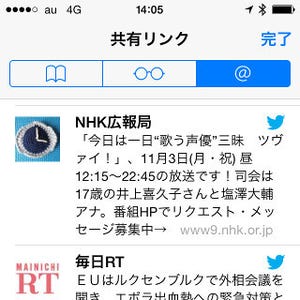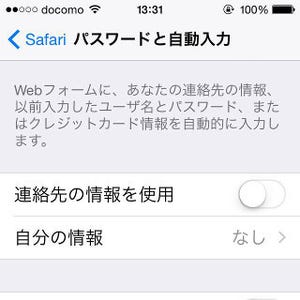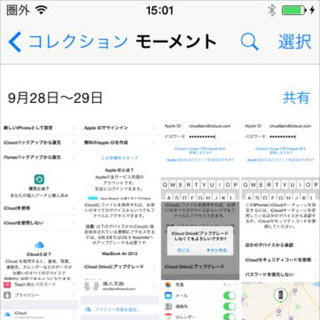iPhone 6とPlusにも搭載されているiOS 8。初めてのスマートフォンとして、またはAndroidからの移行でiOS端末を使い始めたという方も多いかと思います。この連載では、初めてiPhoneを利用する方に役立つ基本的な使い方とお役立ち情報を紹介していきたいと思います。今回は「ボイスメモ」について。
赤いボタンのタップで録音開始と中断の操作が可能
iOS端末に搭載されているマイクを使って、ICレコーダーの代わりに録音できる「ボイスメモ」アプリ。ちょっとしたアイディアや会議の発言を音声データで残すのに最適です。操作方法は簡単ですが、共有機能やiTunesを活用することで様々な使い方ができるようになっています。
まず、基本的な操作方法から。録音するには、アプリを起動して画面中央の赤いボタンをタップします。録音中は画面に音の波形が表示され、録音を中断したい場合は再度、赤ボタンをタップ。その後、ボタン左わきの再生ボタンで録画した音声を聞くことが、ボタン右わきの「完了」のタップで録音したデータの保存や削除ができます。 このボイスメモで録音している時、ホームボタンを押してホーム画面に戻ればボイスメモはバックグラウンドで動作させたまま、別のアプリを起動して使うことが可能。その際、画面上部に「録音中」というバーが表示されますが、このバーをタップするとボイスメモの画面へ戻る仕組みです。